vivo手机咋样截屏
vo手机为用户提供了多种便捷的截屏方式,以下是对这些方法的详细介绍:

基础截屏方法
| 方法名称 | 操作步骤 | 适用场景 | 优点 | 注意事项 |
|---|---|---|---|---|
| 电源键+音量下键组合 | 同时按下手机右侧的电源键和音量减小键。 | 快速截取当前屏幕画面。 | 操作简单,无需额外设置,几乎所有vivo机型均支持。 | 按键时需同时按下,避免误触其他功能,长期频繁使用可能对按键造成轻微磨损。 |
| 三指下滑截屏 | 在屏幕中任意位置,用三个手指同时向下滑动(部分机型为向上滑动)。 | 快速截取当前屏幕,尤其适合单手操作。 | 操作便捷,反应迅速,适合高频截屏需求。 | 需在系统设置中开启“三指下滑截屏”功能(通常位于“快捷与辅助”或“超级截屏”设置中)。 |
进阶截屏功能
| 功能名称 | 操作步骤 | 适用场景 | 优点 | 注意事项 |
|---|---|---|---|---|
| 区域截屏 | 从屏幕顶部右侧下滑调出控制中心,点击“超级截屏”图标。 选择“区域截屏”,拖动矩形框调整需要截取的区域。 |
仅需截取屏幕局部内容(如图片、文字段落)。 | 灵活精准,避免保存冗余信息。 | 需先在控制中心添加“超级截屏”快捷方式(若未显示)。 |
| 长截屏 | 使用任意方式截屏后,在预览界面点击“长截图”按钮。 向上滚动屏幕,系统自动拼接内容,点击“完成”保存。 |
截取超出屏幕显示范围的长内容(如网页、聊天记录)。 | 自动化操作,无需多次截取。 | 滚动过程中保持手指稳定,避免内容错位。 |
| 悬浮球截屏 | 进入设置,搜索“悬浮球”并开启功能。 双击悬浮球,选择“截屏”选项。 |
单手操作时快速截屏,或作为备用截屏方式。 | 可自定义悬浮球位置,减少屏幕遮挡。 | 需提前设置悬浮球功能,部分机型可能默认关闭。 |
| 语音截屏 | 唤醒vivo语音助手(如说“小V小V”)。 说出指令“截屏”。 |
双手不便时(如手持物品)通过语音触发截屏。 | 解放双手,适合特殊场景。 | 需在设置中开启“语音唤醒”功能,且环境需安静以避免误识别。 |
个性化设置与管理
vivo手机还允许用户根据个人习惯调整截屏相关的设置,
- 开启/关闭截屏提示:在设置中选择是否显示截屏成功动画或通知。
- 截屏格式:选择保存为PNG(支持透明背景)或JPEG(更小文件体积)。
- 截屏声音:自定义截屏时的音效或关闭声音反馈。
- 快捷方式管理:将“超级截屏”或“区域截屏”添加到控制中心,方便快速调用。
相关问答FAQs
为什么同时按住电源键和音量下键没有反应?
答:可能原因包括按键损坏、手机系统故障或设置了冲突的快捷键,建议尝试以下步骤:

- 检查按键是否正常(尝试调节音量或锁屏)。
- 重启手机或更新系统版本。
- 进入设置 → 快捷键设置,检查是否与其他应用冲突。
如何取消截屏时的快门声音?
答:可通过以下路径关闭声音反馈:
- 进入手机“设置” → “声音与振动” → “截屏提示音”。
- 选择“无”或调整为其他音效即可
版权声明:本文由环云手机汇 - 聚焦全球新机与行业动态!发布,如需转载请注明出处。


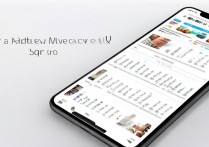

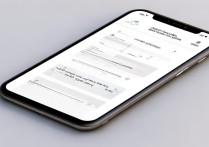

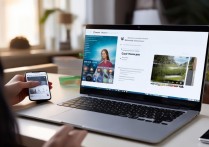





 冀ICP备2021017634号-5
冀ICP备2021017634号-5
 冀公网安备13062802000102号
冀公网安备13062802000102号